FreeFileSync je open-source a bezplatný nástroj pro synchronizaci souborů a složek. Organizuje a vytváří záložní soubory, stejně jako umožňuje zadat četné zdrojové a cílové adresáře. Tato aplikace používá filtry k vyloučení a zahrnutí určitých souborů a/nebo dílčích cest. Je kompatibilní s platformami Mac OS X, Windows a Linux, jako je Ubuntu 22.04.
Tento příspěvek vysvětlí postup instalace, spuštění a odinstalace FreeFileSync na Ubuntu 22.04.
Instalace FreeFileSync na Ubuntu 22.04
Na Ubuntu 22.04 pro instalaci FreeFileSync postupujte podle níže uvedených kroků.
Krok 1:Stáhněte si instalační soubor FreeFileSync
Chcete-li stáhnout instalační soubor FreeFileSync na Ubuntu 22.04, přejděte na následující odkaz:
https://freefilesync.org/download.php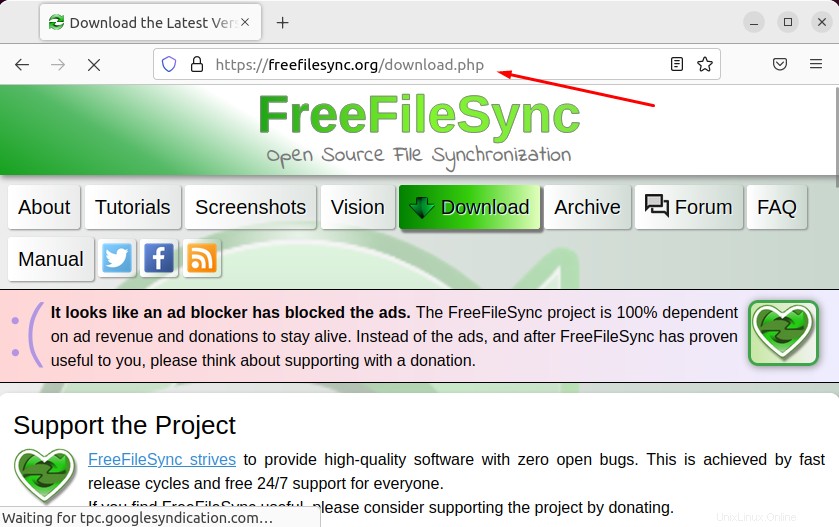
Stáhněte si instalační soubor pro operační systém Linux z „Download FreeFileSync ” aktivum:
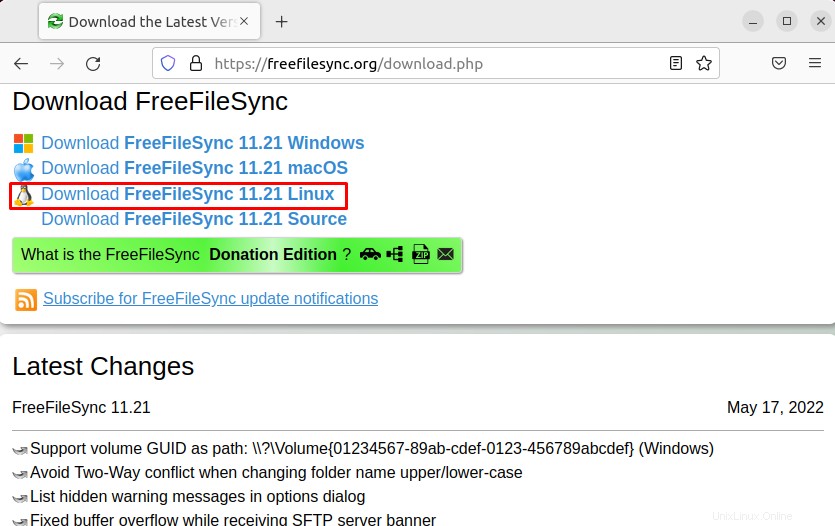
Jak můžete vidět, „FreeFileSync 11.21 “ se stáhne a uloží se do složky „Stahování ” adresář:
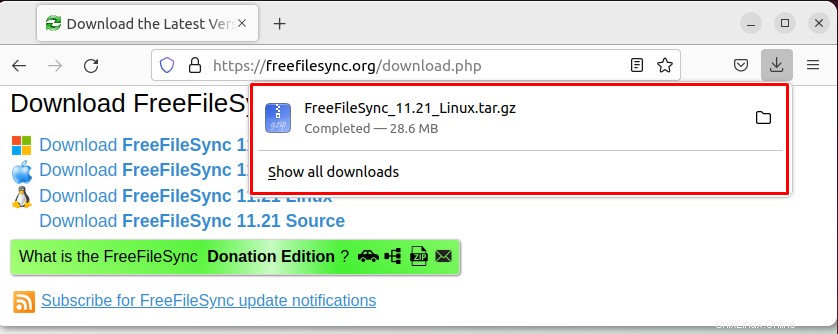
Krok 2:Rozbalte instalační soubor FreeFileSync
Otevřete „Stahování “ ze složky „Domů ” a ověřte přítomnost staženého souboru:

Rozbalte instalační soubor kliknutím pravým tlačítkem na soubor a výběrem „Extrahovat zde ” z otevřené rozevírací nabídky:
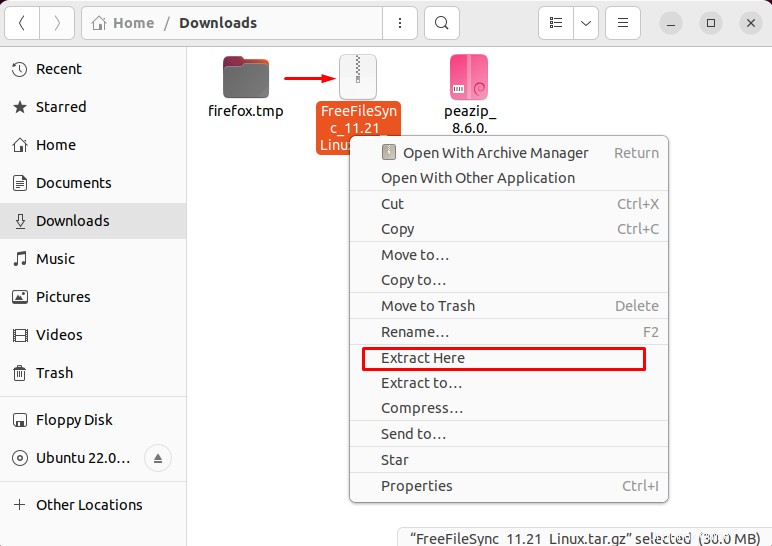
Jak můžete vidět, instalační soubor FreeFileSync byl úspěšně rozbalen v části „Stáhnout “ složka:

Krok 3:Vytvořte stažený soubor jako spustitelný
Použijte „CTRL+ALT+T “, otevřete terminál a přejděte na „Stahování ” adresář:
$ cd Downloads/Zahrnout obsah „Stahování “ pomocí „ls ” příkaz:
$ ls Přejděte do složky „FreeFileSync_11.21_Linux/ ” adresář:
$ cd FreeFileSync_11.21_Linux/Zkontrolujte, zda je soubor FreeFileSync spustitelný či nikoli:
$ ls -la 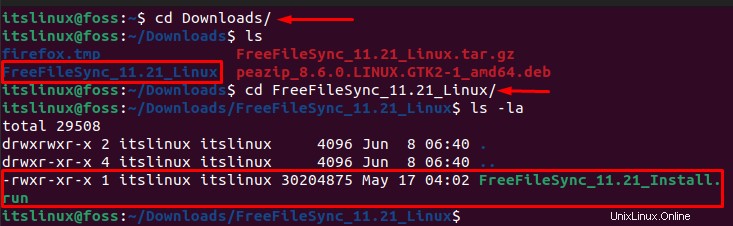
Pokud soubor není spustitelný, udělejte jej spustitelným pomocí níže uvedeného příkazu:
$ sudo chmod +x FreeFileSync_11.21_Install.run
Krok 4:Instalace FreeFileSync
Spusťte instalační soubor a nainstalujte FreeFileSync na Ubuntu 22.04:
$ ./FreeFileSync_11.18_Install.run
Chcete-li přijmout licenční podmínky FreeFileSync, zadejte „Y ” klíč:
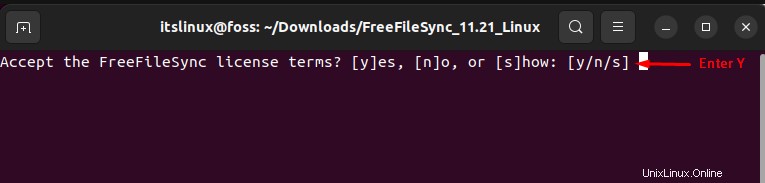
Znovu stiskněte „Enter ” pro spuštění instalace FreeFileSync:
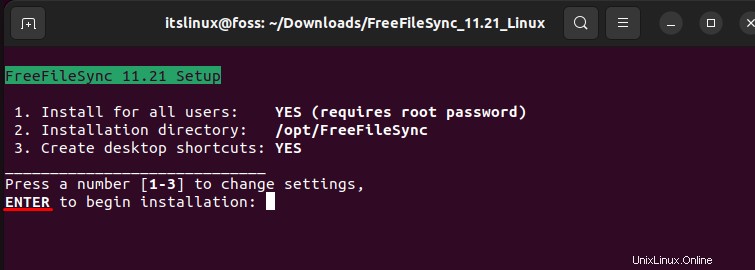
Znovu stiskněte „Enter ” pro spuštění instalace FreeFileSync:
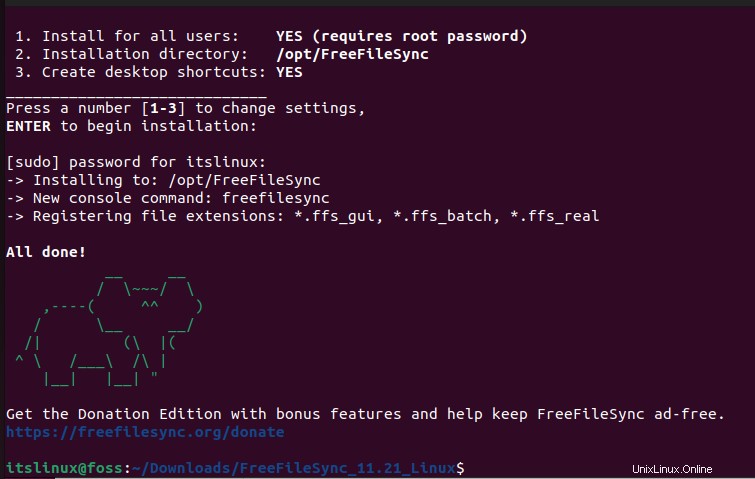
Nyní se podívejme na postup spuštění FreeFileSync naUbuntu 22.04.
Spuštění FreeFileSync na Ubuntu 22.04
Chcete-li spustit FreeFileSync na Ubuntu, podívejte se na poskytnutý postup.
Nejprve klikněte na FreeFileSync zástupce, který se automaticky vytvoří na ploše:
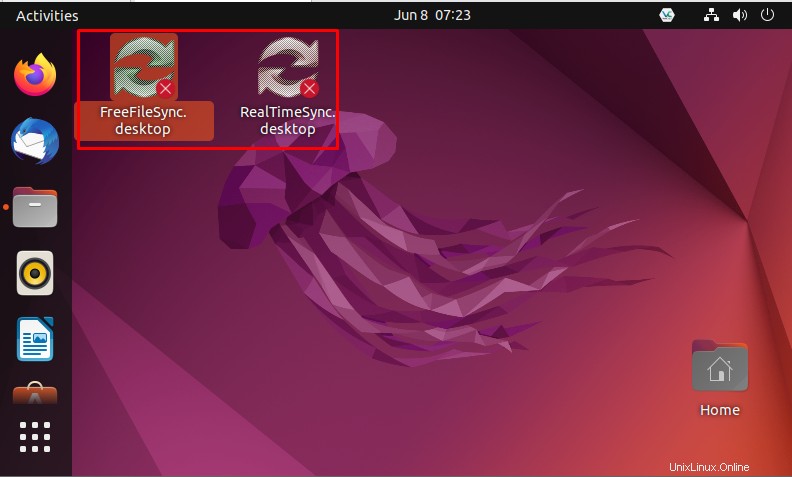
Klikněte pravým tlačítkem na „FreeFileSync “ a vyberte možnost „Povolit spuštění ” z rozbalovací nabídky:
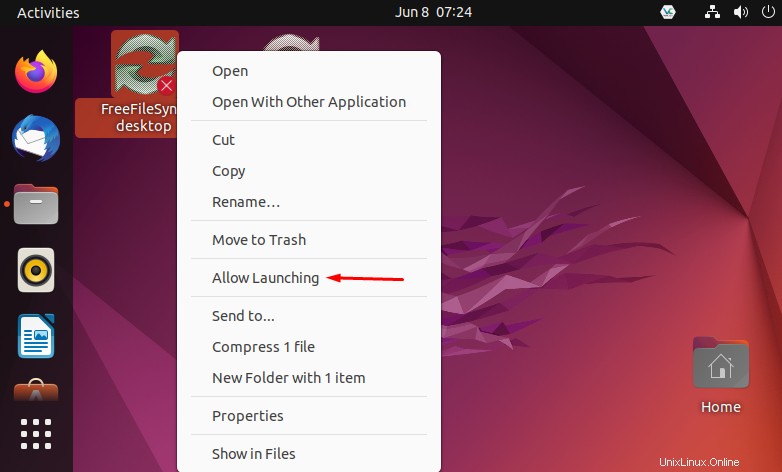
Poté dvakrát klikněte na FreeFileSync ikonu pro spuštění aplikace:
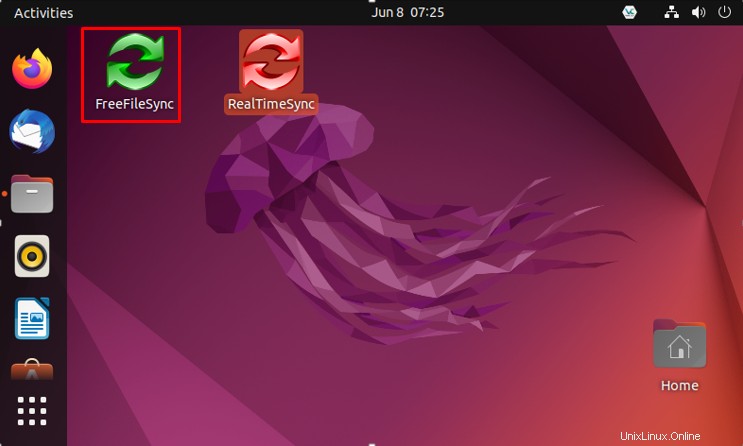
FreeFileSync je úspěšně spuštěn a připraven k použití:
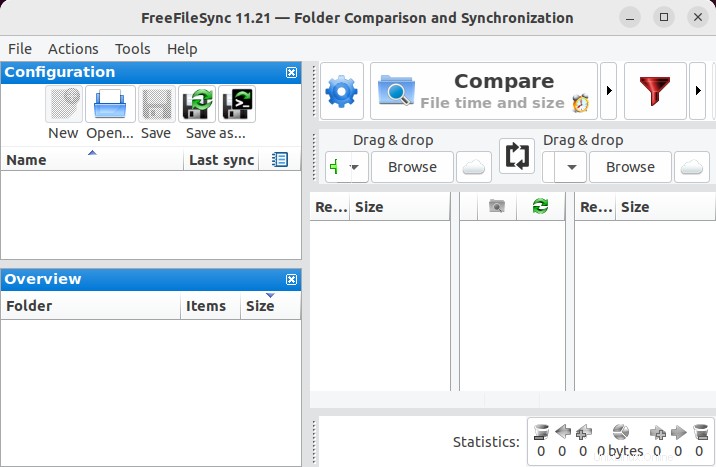
Chcete odinstalovat FreeFileSync na Ubuntu 22.04? Zkontrolujte níže uvedenou sekci.
Jak odinstalovat FreeFileSync na Ubuntu 22.04
Chcete-li odinstalovat FreeFileSync z Ubuntu 22.04, spusťte na terminálu příkaz uvedený níže:
$ sudo rm -r /opt/FreeFileSync
Prošli jsme postupem instalace, spuštění a odinstalace FreeFileSync na Ubuntu 22.04.
Závěr
NaUbuntu 22.04 k instalaci FreeFileSync Nejprve si stáhněte instalační soubor z oficiálních stránek FreeFileSync . Poté rozbalte FreeFileSync instalační soubor a udělejte jej spustitelný pomocí „$ sudo chmod +x FreeFileSync_11.21_Install.run “příkaz. Poté spusťte instalační soubor a spusťte instalaci FreeFileSync. V tomto příspěvku jsme kompletně vysvětlili, jak můžete nainstalovat a spustit a odinstalovat FreeFileSync na Ubuntu 22.04 .